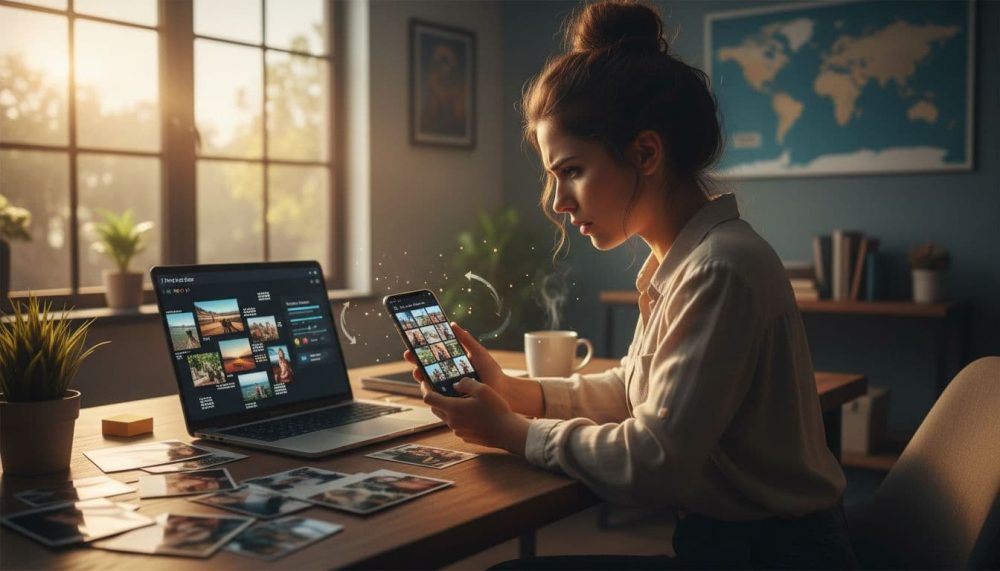Google 相簿合輯與共用最佳實務:手機應用指南

你是否曾經在手機裡翻找照片,卻花了好半天時間才找到那張家庭旅行的回憶?Google 相簿能讓你輕鬆整理照片和影片,尤其在手機上操作時,界面簡單直覺,讓管理變得事半功倍。它不僅支援自動備份,還能透過 AI 辨識臉孔或地點,快速建立合輯,讓你的數位回憶井井有條。
今年最新的手機應用更新,帶來更強的隱私控制和分享功能,例如一鍵生成加密連結,避免照片外洩。這意味著,現在學習合輯與共用的最佳實務,能讓你避開常見錯誤,如意外分享給錯人,或檔案散亂無章。這些技巧不僅簡單,還能提升照片管理的效率與安全性,讓日常使用更安心。
想像一下,你在家庭旅行後,用 Google 相簿快速建立一個合輯,選取精華照片,然後安全分享給親友。他們不用下載 App,就能瀏覽高畫質版本,而你也能隨時更新內容,不會遺漏任何時刻。透過這些實務,你將發現,管理照片不再是麻煩事,而是享受樂趣的過程。
在這篇文章中,我們將一步步分享實用步驟,從建立合輯到安全共用,幫助你充分利用手機上的 Google 相簿。無論你是新手還是老用戶,這些提示都能讓你的照片生活更順暢。繼續閱讀,開始優化你的數位相簿吧。
掌握 Google 相簿合輯的基本建立方法
在手機上使用 Google 相簿建立合輯,能讓你輕鬆捕捉生活中的美好時刻。這個過程從選取照片開始,一步步建構出有條理的收藏。無論是旅行回憶還是日常快照,都能快速轉化成一個井然有序的相簿。接下來,我們來看具體步驟,讓你上手更快。
如何快速選擇與組織照片
選取照片是建立合輯的第一步。在 Google 相簿 App 中,你可以利用多選模式來一次抓取多張圖片。打開應用程式,進入「圖庫」或「相簿」頁面,長按一張照片即可進入多選狀態。然後,用手指滑動或點擊其他圖片加入選取範圍。這比單點操作省時許多,尤其當你有上百張照片時。
如果你想按日期篩選,點擊右上角的搜尋圖示,選擇「日期」過濾器。設定範圍,例如從上週一到週日,就能自動顯示相關照片。這樣適合整理特定事件,避免翻找的煩惱。舉例來說,整理生日派對照片時,篩選當天日期,就能輕鬆選出派對上的笑臉和蛋糕照。
刪除重複照片也很重要,能釋放手機空間。Google 相簿的 AI 功能會自動偵測相似圖片。在多選模式下,查看「建議」區塊,它會標記出重複項。點擊刪除,就能移除不必要的副本,而不影響原檔。想像你的生日派對合輯,本來有 50 張照片,刪除 10 張重複後,只剩精華內容,儲存空間也多出幾百 MB。
要更有效率,不妨用這些技巧結合使用:
- 多選模式:長按啟動,滑動選取,適合大批量處理。
- 日期篩選:從搜尋列選擇,快速鎖定時間段。
- AI 去重:檢查建議,刪除多餘,保持合輯乾淨。
這些方法讓組織照片變得簡單。你可以參考 Google 官方支援頁面,了解更多 Android 裝置上的詳細操作。試試看,下次整理照片時,你會發現時間花得更少。
命名與描述相簿的聰明方式
建立合輯後,給它一個好名字能讓你日後容易找到。選擇有意義的標題,例如「2023 家庭旅行」或「孩子畢業典禮」,而非模糊的「照片 1」。這樣不僅方便搜尋,還能喚起回憶。打開新建相簿,點擊標題欄直接編輯,就能儲存。
添加描述則能記錄更多細節。在相簿設定中,找到「描述」選項,輸入事件背景,如「去年夏天去墾丁的海灘之旅,大家玩得很開心」。這有助於分享時,讓觀看者了解脈絡。描述保持簡短,2-3 句就好,避免過長影響閱讀。
使用 emoji 能讓標題更活潑,但要適度。例如,「🎉 生日派對回憶」比純文字吸引眼球,卻不會顯得太花俏。記住,專業場合如工作合輯,還是用簡單符號或避免使用。這樣,你的相簿看起來既有趣又可靠。
試著應用這些原則:
- 有意義名字:包含日期或關鍵詞,提升搜尋效率。
- 詳細描述:記錄誰、何時、何地,增添故事感。
- 適量 emoji:增加吸引力,但維持整潔風格。
透過這些方式,你的合輯不僅是圖片堆疊,還成為有故事的收藏。這樣管理起來更有樂趣,也方便與他人分享。
安全共用相簿的實用技巧
當你想分享 Google 相簿時,安全總是第一位。手機應用讓你輕鬆控制誰能看到內容,以及他們能做什麼。這些技巧能幫助你避免意外洩露,同時保持分享的便利。讓我們一步步來看如何設定權限和使用連結,確保你的照片只給對的人看。
設定權限以保護隱私
在 Google 相簿中,調整權限能讓你精準控制存取。這樣,你可以決定別人只能看,或是允許他們編輯。手機操作簡單,只需幾個點擊,就能鎖定隱私。
首先,打開 Google 相簿 App,選擇要分享的相簿。點擊右上角的選單圖示,然後選「共用」。在這裡,你會看到「查看者」和「編輯者」選項。預設是查看者模式,別人只能瀏覽照片,不能修改或新增。如果你信任對方,可以切換到編輯者,讓他們上傳新圖片。但記住,編輯者權限會讓內容更容易變動,所以只給親近的人。
下一步,檢查通知設定。共用後,系統可能會自動通知所有成員新照片上傳。為了防範意外,關閉「自動加入新照片」功能。在共用設定中,找到「相簿選項」,關閉自動新增按鈕。這能防止你的私人照片無意中進入共用相簿,尤其在手機自動備份時。
手機提示:用 Android 裝置時,從主畫面滑動通知列,確保 App 有權限存取聯絡人,但別開啟位置追蹤。iOS 用戶則在設定 App 中,檢查 Google 相簿的隱私權限,只允許相簿存取。這些步驟能讓你安心分享。你可以參考 Google 官方支援頁面,了解更多 Android 上的詳細步驟。
試試這些調整:
- 查看者模式:適合大多數分享,只讓人看照片。
- 編輯者限制:僅給家人或好友,避免陌生人修改。
- 關閉自動新增:防止新照片意外出現,保護個人隱私。
這樣設定後,你的相簿就像一個安全的容器,只開給特定訪客。
使用連結分享避免麻煩
連結分享是 Google 相簿的聰明方式。它讓你不用加人到帳戶,就能傳送內容。重點是產生短連結,並設定過期時間,這樣連結用完就失效,降低風險。
在 App 中,選取相簿後,點擊「共用」,選擇「建立連結」。系統會生成一個短網址,你可以複製它。為了安全,設定過期時間:在連結選項中,選「設定到期日」,例如 7 天或 30 天。過期後,連結自動失效,沒人能再存取。這適合臨時分享,如派對照片給客人。
現在,分享連結:在訊息 App 如 LINE 或 WhatsApp 中,貼上連結並傳送。對方點擊就能在瀏覽器開啟相簿,不需登入。社群媒體如 Facebook,也能直接貼連結,但記得檢查平台隱私設定,避免公開。為了確保安全,告訴收件人別轉發連結,並用密碼保護如果需要。
例如,你分享旅行相簿給朋友,設定 14 天過期。他們在手機上點開,就能滑動瀏覽高畫質照片,而你隨時能撤銷連結。更多教學可看 這篇實用指南,它詳細說明手機上的分享流程。
以下是簡單步驟:
- 產生短連結:從共用選單複製,保持簡短易傳。
- 設定過期:選 1 週到 1 個月,自動關閉存取。
- 安全傳送:用私人訊息 App,避免公開平台。
用這些方法,分享變得簡單又可靠,你的照片總是安全在手。

Photo by RDNE Stock project
有效管理共用相簿的日常習慣
共用相簿讓你和家人或朋友輕鬆分享回憶,但日常管理能防止混亂和空間浪費。在手機上的 Google 相簿應用中,建立簡單習慣就能保持一切整潔有序。這些步驟適合忙碌的生活,讓你隨時掌握內容變化,並優化儲存。這樣,你的相簿不僅實用,還能長久保存珍貴時刻。
監控相簿變更與通知
保持對共用相簿的掌控,從啟用即時通知開始。這能讓你第一時間知道誰新增或刪除照片,避免意外遺漏。打開 Google 相簿 App,進入特定相簿,點擊右上角選單,選擇「設定」或「通知」。這裡,你可以開啟「新照片上傳」或「成員變更」的推送。當有人加入新圖片時,手機會彈出通知,顯示誰做了修改和時間。
查看活動記錄則是另一個關鍵工具。它記錄所有動作,讓你追蹤歷史。在相簿頁面,點擊「活動」或「詳細資料」,就能看到時間線,如「小明於昨晚新增 5 張照片」或「阿姨刪除重複檔」。這功能特別適合家庭群組相簿的維護。例如,你們家有個旅行共用相簿,大家輪流上傳照片。透過記錄,你能檢查是否有人誤刪重要檔,或及時提醒成員標記敏感內容。記得定期檢查,每週花 5 分鐘,就能維持秩序。
如果你使用 Family Link 來管理家庭帳戶,啟用分享通知更簡單。你可以參考 Google 官方支援頁面,了解如何在 App 中設定監護控制項。這些習慣讓共用變得可靠,你不再擔心照片失控。
清理與優化儲存空間
共用相簿容易累積多餘檔案,定期清理能釋放空間,讓 App 運作更順暢。開始時,瀏覽相簿,尋找模糊、低解析或重複照片。使用多選模式,長按一張圖片,然後滑動選擇其他類似檔。點擊「刪除」,系統會移到垃圾桶,你有 60 天時間恢復。這樣操作簡單,尤其在手機小螢幕上,一次處理 10-20 張就好。
壓縮檔案是另一招,能減小大小而不損品質。在 App 中,選取照片後,點擊「編輯」或「儲存設定」,選擇「壓縮品質」。例如,將高解析檔轉為標準模式,能省下 30% 空間。對於影片,啟用「智慧壓縮」功能,它自動調整格式,適合共用時傳輸更快。記住,壓縮前備份原檔,避免後悔。
當空間不足時,Google One 提供額外儲存方案,讓你擴充容量。但重點是先優化現有內容,例如刪除舊年照片或歸檔不常看的部分。試試這些日常技巧:
- 定期掃描:每月底檢查一次,共用相簿中刪除 10% 不必要檔。
- 批量壓縮:選取整組照片,一鍵處理,保持畫質。
- 空間報告:在 App 設定中查看使用量,及時調整。
透過這些方法,你的共用相簿保持輕盈,手機也不會卡頓。這樣管理起來輕鬆愉快。
解決 Google 相簿共用常見問題
在使用 Google 相簿共用照片時,你可能遇到一些小麻煩,比如連結打不開或同步太慢。這些問題通常出在網路或設定上,但手機應用有簡單方法修復。別擔心,我們一步步教你處理,讓分享回歸順暢。這樣,你就能專注在回憶上,而不是技術困擾。
處理分享連結失效
分享連結失效常讓人沮喪,尤其當你急著傳給朋友時。原因可能是連結過期、權限變更,或網路不穩。先檢查你的網路連線,因為弱訊號會阻礙載入。打開手機設定,確認 Wi-Fi 或行動數據正常運作。如果連線沒問題,再試其他步驟。
修復過程從重新產生連結開始。在 Google 相簿 App 中,開啟失效的相簿。點擊右上角選單,選「共用」,然後選擇「管理連結」。這裡,你可以看到現有連結狀態。如果它顯示失效,按「建立新連結」產生一個新的。複製後,傳給收件人測試。記住,設定過期時間能避免未來重複問題,比如選 7 天自動關閉。
下一步,檢查權限設定。點擊「共用選項」,確認收件人是否在允許名單中。有時,帳戶變更會影響存取權。移除舊權限,再加回對方帳戶,就能恢復。假如是多人共用相簿,通知大家更新連結。這些步驟通常在幾分鐘內解決。
為了更詳細步驟,你可以查看 Google 官方支援頁面,它專門說明 Android 手機上的共享修復。如果你常遇類似錯誤,Reddit 用戶也分享過類似經驗,比如 這篇討論,建議先取消舊分享再重試。
試這些簡單動作,你的連結很快恢復正常。這樣分享照片就沒障礙了。
照片同步延遲的快速解決
照片同步延遲會讓共用相簿看起來不完整,尤其在旅行後想即時分享時。Wi-Fi 連線通常更快,因為它傳輸大檔更穩。行動數據則受限於速度和流量,容易卡住。建議在家或辦公室用 Wi-Fi 上傳,避免行動數據的延遲。
要強制同步,開啟 Google 相簿 App。滑到「設定」頁面,找到「備份與同步」選項。點擊「同步現在」按鈕,它位在右上角或選單中。這樣能立即推送照片到雲端,讓共用相簿更新。假如手機在低電量模式,同步可能暫停,先關閉省電設定再試。
檢查儲存空間也很重要。滿載的裝置會減緩速度。在 App 中,點「帳戶」查看使用量。如果空間不足,刪除舊檔或升級 Google One。同步後,等待幾分鐘再檢查相簿。行動數據用戶可以切換到 Wi-Fi,效果會明顯好轉。
用這些方法,你能快速解決延遲。想像一下,剛拍的家庭照馬上出現在共用相簿,大家都能第一時間看到。保持同步習慣,你的照片管理就更可靠。
手機應用進階技巧提升相簿體驗
手機上的 Google 相簿不僅能基本整理照片,還藏著進階技巧來優化你的相簿使用。這些方法利用內建工具,讓你更快找到回憶,並輕鬆擴大分享範圍。透過簡單操作,你能讓相簿變得更智能和便利,尤其在忙碌日常中。接下來,我們來探索兩個實用技巧,幫助你提升整體體驗。
利用 AI 工具自動整理
Google 相簿的 AI 功能能自動辨識臉部和物件,讓整理照片變得輕鬆。你無需手動分類,就能快速定位特定內容。這不僅省時,還能發現意外的回憶片段。
臉部辨識是其中核心工具。它掃描照片中的人臉,並自動分組相似圖像。在 App 中,打開「收藏」頁面,點擊「人物和寵物」。系統會顯示偵測到的臉部分組,你可以命名如「家人」或「朋友」,讓搜尋更精準。假如辨識有誤,點擊臉部選取「移除」或「合併」,就能修正。這樣操作後,下次輸入名字,就能列出所有相關照片。
物件搜尋則讓你找特定物品或場景更簡單。點擊搜尋列,輸入如「海灘」或「蛋糕」,AI 會自動過濾匹配圖像。對於寵物照片,這特別有用。想像你想重溫狗狗的玩耍時刻,輸入「狗」,App 就會顯示所有牽涉毛孩的照片,從生日派對到公園散步,一覽無遺。這比翻找整個圖庫快得多。
要啟用這些功能,先確保備份開啟。在設定中,確認「臉部分組」已啟用。如果你需要詳細步驟,可以查看 Google 官方支援頁面,它說明如何管理臉部分組。另一個教學則分享訓練辨識的提示,如 這篇人臉辨識技巧指南,幫助你避免常見錯誤。
應用這些 AI 工具,你的相簿就像私人圖書館,隨時取出所需內容。試試看,你會驚訝於它的準確度。
與其他應用整合分享
將 Google 相簿連結到 WhatsApp 或 Line,能讓分享範圍更大。你不用複製照片,就能直接傳送合輯連結,讓朋友快速瀏覽。這方法適合群組討論或家庭通知,擴大你的共用圈子。
先產生分享連結。在 Google 相簿 App 中,選取相簿,點擊右上角「共用」,選擇「建立連結」。複製短網址後,開啟 WhatsApp 或 Line。對於 WhatsApp,進入聊天室,按住輸入框貼上連結,然後傳送。對方點擊就能在 App 內開啟相簿,無需額外下載。
Line 的步驟類似。打開聊天,按下「+」圖示,選「貼上」,輸入連結並發送。為了擴大範圍,你可以加入群組聊天,或用 Line 的「貼文」功能分享。記住,設定連結過期時間,如 7 天,確保內容不外流。這讓分享更安全,也更方便多人參與。
如果你想一次分享多個相簿,試試批量操作。先在 Google 相簿選取幾個合輯,產生群組連結,然後貼到 Line 群組。這樣,家人或同事能同時查看旅行照和會議記錄。更多整合提示,可參考 Google 相簿的搜尋協助說明,它涵蓋如何用 AI 輔助分享準備。
用這些整合方式,你的照片不再侷限在單一 App。分享變得流暢,連接更多人共享快樂時刻。
結論
透過這篇指南,你已經學會如何在手機上的 Google 相簿中,建立井然有序的合輯,安全共用照片,並有效管理日常內容。從快速選擇照片、命名描述,到設定權限和產生過期連結,這些步驟幫助你避免常見錯誤,提升隱私與效率。進階技巧如 AI 自動整理和應用整合,讓分享變得更簡單,讓你輕鬆連接家人與朋友。
現在,就應用這些方法到你的生活中吧。試著建立一個新合輯,例如整理最近的家庭活動照片,然後用連結分享給親友。這樣,你不僅能保存回憶,還能讓大家一同參與。記住,定期更新 Google 相簿 App,能讓你獲得今年最新的隱私功能和 AI 改善,保持管理順暢。
照片總是記錄生活中的美好時刻。善用這些實務,你的數位相簿將成為珍貴的寶藏,隨時喚起溫暖回憶。感謝你閱讀,歡迎在留言區分享你的使用經驗,一起優化照片生活。